მაშინაც კი, თუ ეს არ გაქვთ გამოცდილი, იმის ცოდნა, თუ როგორ უნდა მოაგვაროთ ფაილის სახელის გადარქმევის შეუძლებლობის საკითხი, შეიძლება ძალიან სასარგებლო იყოს. ასე რომ, როდესაც პრობლემას წააწყდებით, იცით რა უნდა გააკეთოთ. ასევე, არასოდეს იცი, როდის შეიძლება შეექმნას მეგობარს პრობლემა და როცა მას გამოასწორებ, ის შენთვის ვალდებულია.
შესწორება: Windows 10-ზე ფაილის გადარქმევა შეუძლებელია
ეს შეიძლება იყოს იმედგაცრუებული, როდესაც ვერ შეძლებთ ფაილის გადარქმევას თქვენს Windows კომპიუტერზე. ამ პრობლემის მიზეზებთან დაკავშირებით სხვადასხვა მიზეზი არსებობს. მიზეზი შეიძლება იყოს ის, რომ თქვენ არ გაქვთ ფაილის გადარქმევის ნებართვა, ან ფაილი გახსნილი გაქვთ სხვა აპლიკაციაში.
თქვენი კომპიუტერი ასევე შეიძლება იყოს მოძველებული, ან ფაილი გამოიყენება ფონზე, ამიტომ მოგიწევთ მისი შეჩერება. შესაძლო მიზეზები შეიძლება გაგრძელდეს და გაგრძელდეს, მაგრამ მოდით გადავიდეთ იმ მეთოდებზე, რომელთა გამოსწორებაც შეგიძლიათ. კიდევ ერთი, შესული ხარ როგორც ადმინისტრატორი? თუ არა, მაშინ გამოსწორება შეიძლება ისეთივე მარტივი იყოს, როგორც ადმინისტრატორთან საუბარი და ფაილზე წვდომის მიცემა.
მაგრამ რა მოხდება, თუ ერთზე მეტი ადმინისტრატორია? შეგიძლიათ შეამოწმოთ ვინ არის ფაილის მფლობელი შემდეგი მოქმედებით. გახსენით File Explorer და იპოვეთ საქაღალდე. დააწკაპუნეთ მასზე მარჯვენა ღილაკით და გადადით Თვისებები. დააწკაპუნეთ უსაფრთხოების ჩანართზე, რასაც მოჰყვება Მოწინავე პარამეტრები ბოლოში. მფლობელის სახელი და ელფოსტა გამოჩნდება ზედა.
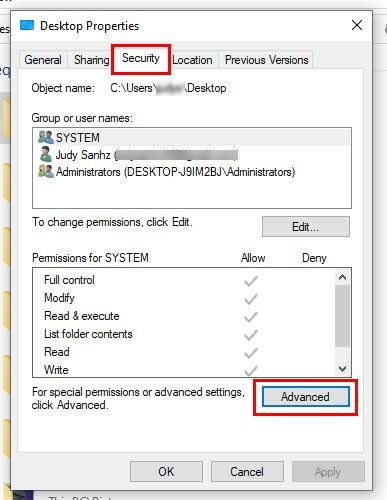
თქვენ ასევე იხილავთ შეცვლის ვარიანტს მფლობელის ინფორმაციის გვერდით. თუ ადმინისტრატორი მოგცემთ პინს ან პაროლს, შეგიძლიათ შეცვალოთ ფაილის მფლობელობა. მაგრამ თუ არა, აზრი არ აქვს ამის გაკეთებას ადმინისტრატორის ცოდნის გარეშე.
თავიდან აიცილეთ ფაილის ფონურ გამოყენებას
თუ ფაილი მუშაობს ფონზე, ამით ყველაფერი აიხსნება. მაგრამ იმის შესამოწმებლად, ასეა თუ არა, თქვენ უნდა გამოიყენოთ სამუშაო მენეჯერი. თუ არ გახსოვთ როგორ გახსნათ ის, აქ არის რამოდენიმე მეთოდი, რათა სცადოთ მისი სწრაფად გახსნა.
- დააჭირეთ Ctrl + Alt Delete
- Ctrl + Shift + Esc
- Windows ხატულა + X და აირჩიეთ სამუშაო მენეჯერი პარამეტრების სიიდან
- დააწკაპუნეთ დავალების პანელზე მაუსის მარჯვენა ღილაკით და ეს იქნება მესამე ქვემოდან
მას შემდეგ რაც გახსნით, იპოვეთ პროგრამა, დააწკაპუნეთ მასზე მარჯვენა ღილაკით და აირჩიეთ დავალების დასრულების ვარიანტი. სცადეთ თქვენი ფაილის სახელის გადარქმევა ახლა.
იპოვნეთ საშიში ფაილები დამალული ფაილების ოფციის გამოყენებით
კონკრეტული ფაილები, როგორიცაა autorun. inf, გქონდეთ რეპუტაცია, რომ გამომწვევი პრობლემები გაქვთ. თუ თქვენ ვერ იპოვნეთ ისინი, ეს იმიტომ ხდება, რომ თქვენ უნდა ჩართოთ დამალული ფაილები. ამის გაკეთება შეგიძლიათ ფაილზე გადასვლით და ზედა ჩანართზე View-ზე დაწკაპუნებით.

მარჯვნივ, მონიშნეთ ყუთი დამალული ფაილებისთვის. დარწმუნდით, რომ წაშალეთ autorun.inf ფაილები ან ნებისმიერი სხვა ფაილი, რომელიც იცით, რომ არ შეგიქმნიათ.
განაახლეთ თქვენი Windows კომპიუტერი
როდესაც თქვენი კომპიუტერი მუშაობს უახლეს ვერსიაზე, ყველა ხარვეზის გამოსწორებით, ნაკლებად სავარაუდოა, რომ ვირუსმა რაიმე ზიანი მიაყენოს (იმის გათვალისწინებით, რომ თქვენ ასევე იყენებთ ანტივირუსს). მომლოდინე განახლებებს შეიძლება ჰქონდეს შესწორებები, რომლებიც თქვენს კომპიუტერს სჭირდება, რომ ძლიერი დარჩეს. თქვენ შეგიძლიათ სწრაფად შეამოწმოთ რაიმე მომლოდინე განახლებები ზე დაწკაპუნებით Windows Start ხატულა და დააწკაპუნეთ cogwheel წასვლა პარამეტრები.
როდესაც პარამეტრებში მოხვდებით, დააწკაპუნეთ განახლება და უსაფრთხოება, რასაც მოჰყვა ვინდოუსის განახლება. თუ არ გაქვთ რაიმე მომლოდინე განახლებები, დაინახავთ შეტყობინებას თქვენ განახლებული ხართ.
სხვა რჩევები, რომლებიც შეგიძლიათ სცადოთ
თუ იყენებთ უფასო ანტივირუსს, ნახეთ, შეგიძლიათ თუ არა გადახვიდეთ ფასიანზე, თქვენ იღებთ დაცვას უფასო ანტივირუსით, მაგრამ დაცვა ძირითადია ჩვეულებრივი ვირუსებისგან; ფასიანი ანტივირუსით, თქვენ მიიღებთ გაფართოებულ დაცვას, როგორიცაა უკეთესი აღმოაჩინოთ უცნობი მავნე პროგრამა, რომელიც შეიძლება გამოიწვიოს თქვენი ფაილების გადარქმევის შეუძლებლობა.
გაქვთ საქაღალდე, რომელშიც არის ფაილი პაროლით? თუ თქვენ ასევე იყენებთ აპს ფაილის დაშიფვრისთვის, ეს ასევე შეიძლება იყოს მიზეზი იმისა, რის გამოც თქვენ არ შეგიძლიათ თქვენი ფაილის სახელის გადარქმევა. სცადეთ ამოიღოთ დაცვა ფაილიდან და ნახეთ, შეძლებთ თუ არა თქვენი ფაილის სახელის გადარქმევას. კიდევ ერთი მიზეზი, რის გამოც თქვენ გაქვთ ეს პრობლემა, შეიძლება იყოს გატეხილი რეესტრები. თქვენ შეგიძლიათ გამოიყენოთ გაწმენდის ინსტრუმენტი, როგორიცაა System Mechanics, ყველა ამ პრობლემის მოსაგვარებლად.
ზოგიერთმა ხარვეზმა შეიძლება ხელი შეგიშალოთ ისეთი რამის გაკეთებაში, როგორიცაა ფაილების სახელის გადარქმევა. შეიძლება სულელურადაც კი მოგეჩვენოთ, როცა ხედავთ, რა უნდა გააკეთოთ მის გადასაჭრელად, მაგრამ ეს ხდება. მაგალითად, არის ხარვეზი, როდესაც თქვენ ხედავთ თქვენს ფაილებს მცირე ხატულებში; ეს ხელს უშლის მათ გადარქმევას. სხვა ხედზე გადართვა იმედია მოაგვარებს პრობლემებს, თუ ეს ხარვეზი პასუხისმგებელია. აი, როგორ შეგიძლია შეცვალეთ ნახვის პარამეტრები.
გახსენით ფაილების მკვლევარი და გადადით ფაილზე, რომლის გადარქმევა გჭირდებათ. დააწკაპუნეთ ჩანართის ნახვა ზედა და სხვა სანახავი ვარიანტი, რომელიც არ არის პატარა ვარიანტი. თქვენ შეგიძლიათ აირჩიოთ შემდეგი:
- საშუალო ხატები
- დიდი ხატები
- ზედმეტი დიდი ხატები
შემდგომი კითხვა
არსებობს სხვადასხვა სხვა შეცდომები, რომლებიც შეიძლება განიცადოთ. მაგალითად, არსებობს ლურჯი ეკრანის შეცდომებიდა შეცდომები, როგორიცაა Windows 10-ში დისკი დაცულია ჩაწერისგან. კიდევ ერთი შეცდომა, რომელთანაც არავის სურს გამკლავება, მაგრამ ხდება, როდესაც ა კრიტიკული პროცესი კვდებაასე რომ, აქ არის რამდენიმე მეთოდი ამ საკითხისთვის. თქვენ შეგიძლიათ შექმნათ შეცდომების დაუსრულებელი სია, რომლებიც შეიძლება შეგხვდეთ თქვენს Windows კომპიუტერზე, მაგრამ თუ შეინარჩუნებთ მას სიჯანსაღეს, ნაკლებად სავარაუდოა, რომ ეს პრობლემები შეგექმნათ.
დასკვნა
შეიძლება დაგჭირდეთ ფაილის გადარქმევა, რადგან მისი შინაარსი შეიცვალა და მიმდინარე სათაური აღარ არის სწორი. მაგრამ ეს შეიძლება იყოს იმედგაცრუებული, როდესაც კომპიუტერი არ გაძლევს საშუალებას, განსაკუთრებით იმ შემთხვევაში, თუ ვადა გაქვს შესასრულებლად. კარგი ამბავი ის არის, რომ არსებობს სხვადასხვა მეთოდი, რომლითაც შეგიძლიათ სცადოთ პრობლემის მოგვარება. შეგიძლიათ სცადოთ რჩევები, როგორიცაა თქვენი კომპიუტერის განახლება თქვენი ფაილების ნახვის შესაცვლელად. რამდენი ხანია, რაც ამ პრობლემას განიცდი? შემატყობინეთ ქვემოთ მოცემულ კომენტარებში და არ დაგავიწყდეთ სტატიის სხვებისთვის გაზიარება სოციალურ მედიაში.